Einleitung
Benutze diese Anleitung, um ein gebrochenes oder kaputtes Display in deinem Samsung Galaxy S21 Ultra zu ersetzen.
Diese Anleitung wurde mit dem SM-G998B/DS (internationalem) Modell durchgeführt. Andere Modelle haben ein zusätzliches Antennenkabel am Rand des Mittelrahmens.
Wenn der Rahmen deformiert ist, ist es wichtig, ihn zu ersetzen, um sicherzustellen, dass das neue Display korrekt montiert wird und keine Schäden durch ungleichmäßigen Druck entstehen.
Wenn der Akku aufgebläht ist, musst du entsprechende Vorsichtsmaßnahmen treffen.
Bevor du dein Smartphone auseinandernimmst, entlade deinen Akku auf unter 25%. Ein geladener Lithium-Ionen-Akku kann sich entzünden und/oder explodieren, wenn er bei der Reparatur versehentlich beschädigt wird.
Achtung: In dieser Anleitung wirst du angewiesen, nur den Bildschirm zu ersetzen, während du den ursprünglichen Rahmen und das Motherboard an Ort und Stelle lässt. Einige Ersatzbildschirme für dieses Smartphone sind jedoch in einem neuen Rahmen (a.k.a. Chassis) vorinstalliert, was ein ganz anderes Reparaturverfahren erfordert. Stelle bitte sicher, dass du das richtige Teil hast, bevor du mit dieser Anleitung beginnst.
Obwohl es beim Austausch des Displays nicht zwingend notwendig ist die Verbindungskabel zu entfernen, ist es dennoch sehr empfehlenswert. Es vereinfacht den notwendige Ausbau des Motherboards und den Zusammenbau hinterher um einiges.
Wenn du die Klebedichtungen beim Zusammenbau nicht ersetzt, wird dein Gerät weiterhin normal funktionieren, seinen Wasserschutz jedoch höchstwahrscheinlich verlieren.
Bevor du mit diesem Vorgang beginnst, solltest du Ersatzdichtungen sowohl für das Rückglas als auch für das Display haben.
Werkzeuge
Ersatzteile
-
-
Erhitze einen iOpener und lege ihn mindestens drei Minuten auf die Rückabdeckung aus Glas, um den Kleber darunter aufzuweichen.
-
-
-
Setze einen Saugheber auf die Rückseite des Smartphones, und zwar so nah an die Unterkante wie möglich.
-
Hebe die Rückabdeckung mit dem Saugheber ab, um einen Spalt zwischen Rückabdeckung und Rahmen zu erzeugen.
-
Setze ein Plektrum in den Spalt, den du gerade erzeugt hast.
-
Schiebe das Plektrum in die untere linke Ecke, um den Kleber aufzutrennen.
-
Lass das Plektrum dort stecken, damit sich der Kleber nicht wieder verbindet.
-
-
-
Setze ein zweites Plektrum in die Unterkante deines Smartphones.
-
Schiebe das Plektrum in die untere rechte Ecke, um den Kleber aufzutrennen.
-
Lasse die Plektren dort stecken, damit sich der Kleber nicht wieder verbindet.
-
-
-
Setze ein neues Plektrum in die untere rechte Ecke deines Smartphones.
-
Schiebe das Plektrum die rechte Kante entlang, um den Kleber aufzutrennen.
-
Lass das Plektrum in der oberen rechten Ecke stecken, damit sich der Kleber nicht wieder verbindet.
-
-
-
Setze noch ein Plektrum in den in die obere rechte Ecke des Smartphones.
-
Schiebe das Plektrum an der Oberkante entlang, um den Kleber aufzutrennen.
-
Lass das Plektrum dort stecken, damit sich der Kleber nicht wieder verbindet.
-
-
-
Setze ein fünftes Plektrum in die untere linke Ecke.
-
Schiebe das Plektrum an der linken Kante der Rückseite entlang, um den verbleibenden Kleber aufzutrennen.
-
-
-
Entferne die Rückabdeckung.
-
Jetzt ist eine gute Gelegenheit, um das Smartphone anzuschalten und alle Funktionen zu testen. Denke dran, das Telefon wieder ganz auszuschalten, bevor du weiterarbeitest.
-
Entferne alle Ansammlungen von Kleber mit einer Pinzette oder deinen Fingern. Wenn es schwer geht, dann erwärme die betreffende Stelle.
-
Entferne alle Ansammlungen von Kleber mit einer Pinzette oder deinen Fingern. Wische alle Kleberreste mit hochkonzentriertem Isopropylalkohol (mindestens 90%ig) weg.
-
Wenn du für Samsung zugeschnittene Klebestreifen verwendest, benutze diese Anleitung.
-
Wenn du doppelseitiges Klebeband verwendest, benutze diese Anleitung.
-
-
-
Setze ein Plektrum unter das linke untere Ende der Baugruppe aus NFC-Antenne & Spule für drahtloses Laden.
-
Schiebe das Plektrum vorsichtig an der unteren linken Kante der Einheit entlang, um sie vom Akku zu trennen.
-
-
-
Setze ein Plektrum unter das untere Ende der Einheit der NFC-Antenne & Spule für drahtloses Laden.
-
Schiebe das Plektrum vorsichtig an der Unterkante entlang, um die Einheit vom Lautsprecher zu lösen.
-
-
-
Heble den Stecker der Spule für drahtloses Laden mit einem Spudger aus seinem Anschluss hoch, um ihn abzutrennen.
-
-
-
Heble den Stecker der NFC-Antenne mit einem Spudger aus seinem Anschluss hoch, um ihn abzutrennen.
-
-
-
Entferne die fünf 3,9 mm langen Kreuzschlitzschrauben, mit denen die Baugruppe befestigt ist.
-
-
-
Entferne die NFC-Antenne & Spule für drahtloses Laden vorsichtig mit einer Pinzette oder deinen Fingern.
-
-
-
Löse den Anschluss des Akkukabels mit einem Spudger, indem du ihn gerade nach oben hebelst.
-
-
-
Entferne die vier 3,9 mm langen Kreuzschlitzschrauben, mit denen die Lautsprechereinheit befestigt wird.
-
-
-
Setze einen Spudger in den Spalt zwischen der Oberkante der Lautsprechereinheit und dem Mittelrahmen.
-
Heble die Lautsprechereinheit nach oben, indem du den Spudger nach unten drückst.
-
-
-
Löse den Stecker des Displaykabels mit einem Spudger, indem du ihn gerade aus seinem Anschluss nach oben hebelst.
-
-
-
Löse die oberen Stecker des Hauptkabels und des Verbindungskabels aus ihren Anschlüssen auf dem Motherboard mit einem Spudger, indem du sie gerade nach oben hebelst.
-
-
-
Löse den unteren Stecker des Verbindungskabels aus seinem Anschluss auf der Tochterplatine, indem du ihn mit einem Spudger gerade nach oben abhebelst.
-
Entferne das Kabel vorsichtig mit einer Pinzette oder deinen Fingern.
-
-
-
Löse den unteren Stecker des Hauptkabels aus seinem Anschluss auf der Tochterplatine, indem du ihn mit einem Spudger gerade nach oben abhebelst.
-
Entferne das Kabel vorsichtig mit einer Pinzette oder deinen Fingern.
-
-
-
Benutze einen Kreuzschlitzschraubendreher, um die vier 3,9 mm langen Schrauben abzulösen, mit denen der Ohrhörer-Lautsprecher und das AF-Lasermodul befestigt sind.
-
-
-
Trenne die Flachbandkabel des AF-Lasermoduls und des Ohrhörer-Lautsprechers ab, indem du die Stecker gerade nach oben aus ihren Anschlüssen hebelst.
-
-
-
Fasse die untere rechte Ecke der Baugruppe aus AF-Lasermodul und Ohrhörer-Lautsprecher mit einer stumpfen Pinzette und hebe sie vorsichtig hoch.
-
Entferne die Baugruppe aus AF-Lasermodul und Ohrhörer-Lautsprecher.
-
-
-
Benutze einen Spudger, um das Kabel des In-Display-Fingerabdrucksensors sowie das Antennenkabel abzutrennen, indem du die Stecker gerade nach oben aus ihren Anschlüssen hebelst.
-
Biege beide Stecker vorsichtig zur Seite, um das Motherboard freizulegen.
-
-
-
Benutze einen Spudger, um das Frontkamerakabel abzutrennen, indem du den Stecker gerade nach oben aus seinem Anschluss hebelst.
-
-
-
Benutze einen Spudger, um das Kabel des Power Buttons abzutrennen, indem du den Stecker gerade nach oben aus seinem Anschluss hebelst.
-
Biege den Stecker vorsichtig zur Seite, um das Motherboard freizulegen.
-
-
-
Benutze einen Kreuzschlitzschraubendreher, um die 3,9 mm lange Schraube zu lösen, mit der das Kameramodul befestigt ist.
-
-
-
Setze einen Spudger unter die Oberkante des Motherboards, direkt neben dem Vibrationsmotor ein.
-
Heble das Motherboard hoch, indem du den Spudger nach unten kippst und ihn gleichzeitig zur Seite drehst.
-
-
-
Lege einen erhitzten iOpener auf das Display, um den Klebstoff darunter zu lösen. Lasse den iOpener mindestens 5 Minuten lang einwirken.
-
-
-
Sobald sich das Display warm anfühlt, setze einen Saugheber auf den linken Bildschirmrand so nahe wie möglich an der Kante auf.
-
Hebe das Display mit dem Saugheber an, um einen kleinen Spalt zwischen Display und Rahmen zu erzeugen.
-
Füge ein Plektrum in den Spalt zwischen dem Mittelrahmen und dem Display ein.
-
Schiebe das Plektrum zu der oberen linken Ecke des Display, um den Klebstoff durchzuschneiden.
-
Lasse das Plektrum an Ort und Stelle, um zu vermeiden, dass der Klebstoff sich wieder verbindet.
-
-
-
Füge ein zweites Plektrum an der oberen linken Ecke ein und schiebe es zu der unteren linken Ecke des Displays, um den Klebstoff durchzuschneiden.
-
Lass das Plektrum an Ort und Stelle, um zu vermeiden, dass der Klebstoff sich wieder verbindet.
-
-
-
Füge ein drittes Plektrum an der oberen linken Ecke des Displays ein.
-
Schiebe es entlang der Oberkante des Smartphones, um den Klebstoff durchzuschneiden.
-
Lasse das Plektrum an Ort und Stelle, um zu vermeiden, dass der Klebstoff sich wieder verbindet.
-
-
-
Füge ein viertes Plektrum unter der oberen rechten Ecke des Displays ein.
-
Schiebe es entlang der rechten Kante des Smartphones, um den Klebstoff durchzuschneiden.
-
Lass das Plektrum an Ort und Stelle, um zu vermeiden, dass der Klebstoff sich wieder verbindet.
-
-
-
Füge ein fünftes Plektrum unter der unteren rechten Ecke des Displays ein.
-
Schiebe es entlang der unteren Kante des Smartphones, um den Klebstoff durchzuschneiden.
-
Schalte dein Gerät nach Möglichkeit ein und teste deine Reparatur, bevor du neuen Klebstoff installierst und das Smartphone wieder verschließt.
Befolge diese Anweisungen in umgekehrter Reihenfolge, um dein Gerät wieder zusammenzusetzen.
Der beste Weg, das neuen Display zu befestigen, besteht darin, eine speziell zugeschnittene doppelseitige Klebefolie auf die Rückseite des Bildschirms aufzutragen.
Entsorge deinen Elektromüll bitte fachgerecht.
Hat die Reparatur nicht den gewünschten Erfolg gebracht? Versuche einige grundsätzliche Lösungen oder bitte in unserem Samsung Galaxy S21 Forum um Hilfe.




















































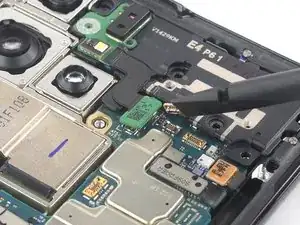






































I have had no luck with the iOpener so far after heating it for 30 seconds. At what temperature does the glue become loose? I noticed that the iOpener heated up the back of the phone to up to 110F (43 C).
Imtiaz Chowdhury -
Hi Imtiaz,
if you're struggling to get the adhesive loose enough you can try to reapply the iOpener several times or try using a hair dryer or heat gun instead. In terms of temperature, I'm afraid I can't give you an exact number for when it's high enough for the adhesive to loosen, as that varies by manufacturer and model.
Dominik Schnabelrauch -